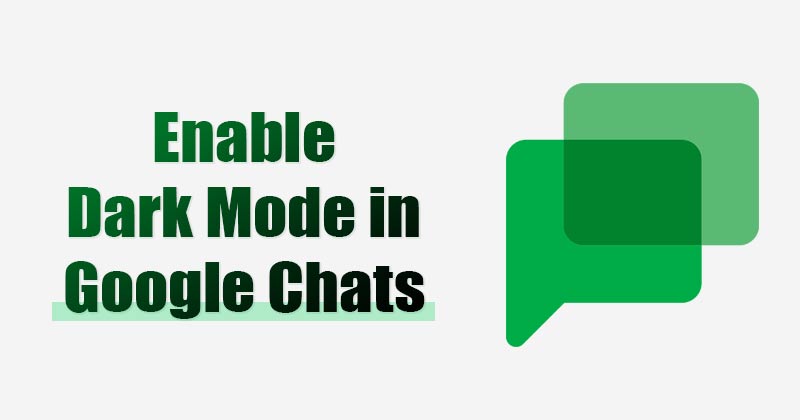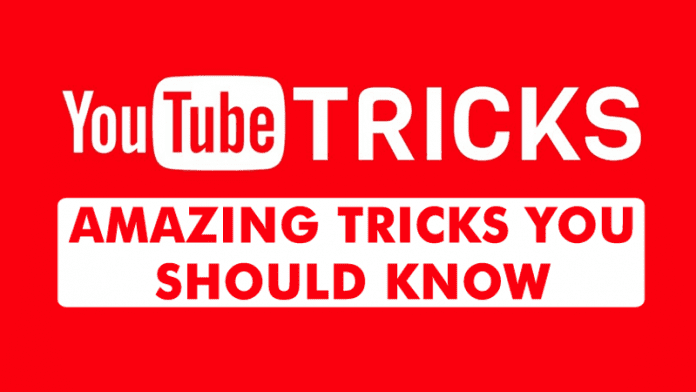
Annak ellenére, hogy nagyon népszerűek és hatékonyak, vannak olyan trükkök és funkciók, amelyeket a legtöbb felhasználó még mindig nem ismer. Íme a legjobb Youtube trükkök. Ezek a trükkök megváltoztathatják a felhasználók YouTube-élményét, és a trükkök hasznosak a YouTube-on lévő videók streamelése közben.
A Youtube minden bizonnyal az egyik legnépszerűbb videó streaming oldal. Felhasználók milliárdjai töltenek időt a Youtube-on, hogy megnézzék a legújabb zenéket, videókat és még sok mást. Lefogadom, hogy vannak olyan trükkök és funkciók, amelyeket a legtöbb felhasználó még mindig nem ismer. A Youtube számos rejtett funkcióval rendelkezik; ezek a trükkök javíthatják a felhasználók YouTube-élményét. Ezek a trükkök hasznosak a Youtube-on lévő videók streamelése közben.
Olvassa el még: Hogyan rögzítsünk asztali képernyőt a Youtube segítségével
10 csodálatos trükk, amelyet minden YouTube-függőnek tudnia kell
1. Hozzáférés a Youtube Videóhoz offline módban
Ezzel könnyedén elmenthet bármilyen youtube videót a készülékére, és később megnézheti. Vegye figyelembe, hogy ez bizonyos szelektív videóknál működik, amelyek offline módban is elérhetők. Ez csak okostelefonokon működik.
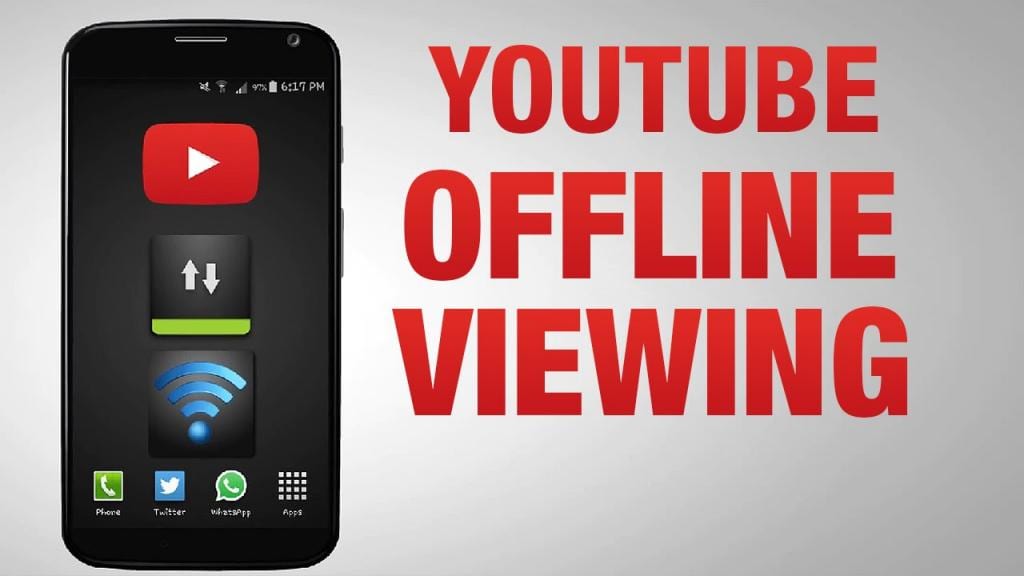
1. lépés: Először is frissítsd a YouTube alkalmazásodat a Google Play Áruházból.
2. lépés. Most látni fog egy offline opciót, amely hozzáadódik az oldalsávhoz.
3. lépés: Kattintson rá, és minden videóban látni fogja a Letöltés gombot.
4. lépés: Válassza ki a letöltés gombot azon videók bármelyikén, amelyet offline állapotban szeretne elérni.
Mostantól a videó az alkalmazásodba kerül offline hozzáféréshez. Amikor hozzá akar férni a videóhoz, egyszerűen lépjen az offline lehetőségre, és játssza le a videót. Ez wifi hálózaton keresztül fog működni.
Néha meg akarjuk osztani a videó egy részét barátainkkal vagy felhasználóinkkal. Tehát itt van a trükk. Ebben egyszerűen megoszthat egy videót a megosztani kívánt kiindulási ponttal. Csak kövesse az alábbi lépéseket.
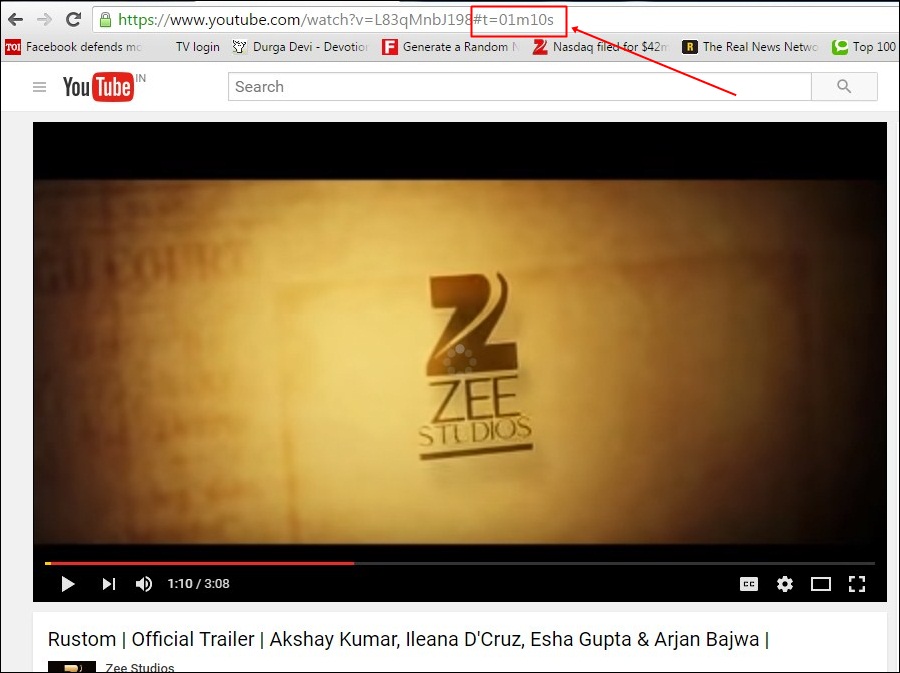
1. lépés: Nyissa meg a youtube videót, és jegyezze fel a kiindulási pontként beállítani kívánt videó idejét. Legyen 1 perc és 10 másodperc.
2. lépés: A videó URL-címének utolsó részéhez adja hozzá a #t=01m10s-t, és másolja ki a linket.
3. lépés. Most megoszthatja a linket felhasználójával vagy barátjával, és a megosztott link megnyitja a videót 1 perctől 10 másodpercig.
3. Bármely videó automatikus visszajátszása
Néha szeretnénk megismételni bármilyen vicces videót vagy kedvenc zenénket egymás mellett. Ehhez újra és újra rá kell kattintanunk a lejátszásra. Ezzel a trükkel azonban bármilyen videót beállíthat úgy, hogy végtelen ideig ismételje magát.
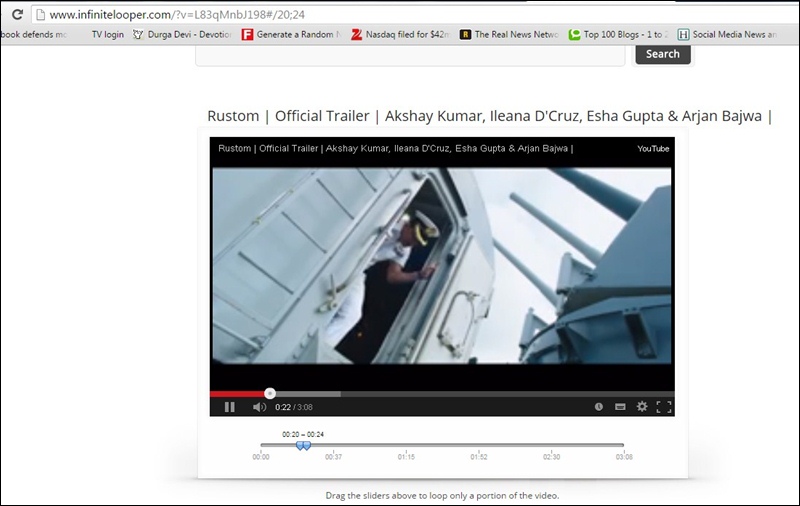
1. lépés: Nyissa meg a youtube videót, és az URL-ben cserélje le a Youtube-ot a végtelen hurkolóra.
2. lépés: Nyomja meg az Enter billentyűt, és a videó megismétlődik, amikor# befejeződik.
4. Nézz Youtube videókat lassítva.
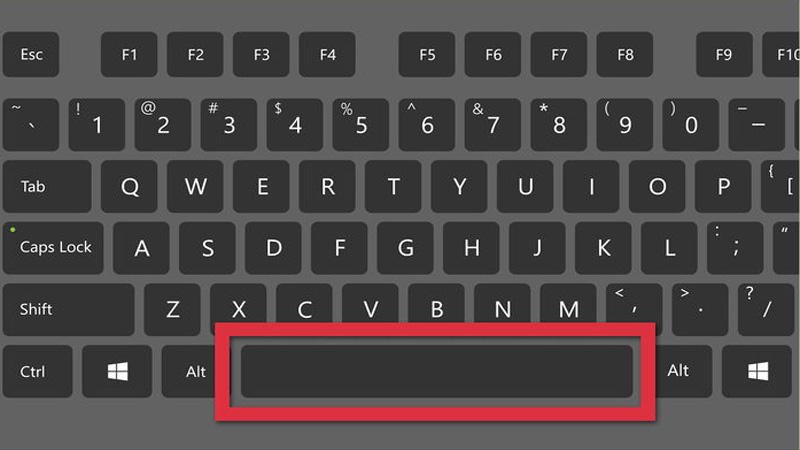
Ezzel a trükkel könnyedén nézhetsz youtube videókat lassított felvételben. Mindössze annyit kell tennie, hogy nyomja meg és tartsa lenyomva a „Szóköz” billentyűt, és látni fogja a Youtube-videóit lassított módban.
5. GIF létrehozása Youtube-videókkal
Nagyon könnyű animált GIF-et készíteni az egyik YouTube-videóból; csak 2 lépést kell követnie, hogy GIF-et hozzon létre kedvenc videóiból.
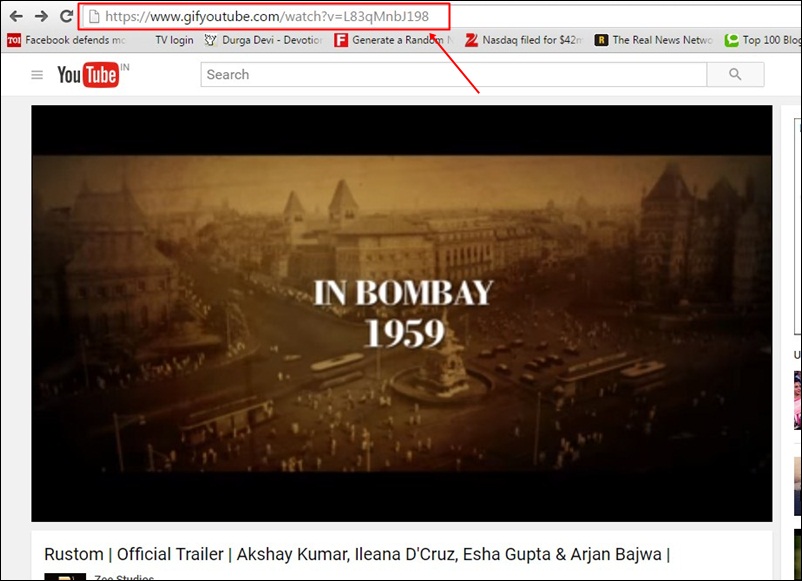
1. lépés: Keresse meg a Youtube videót, adja hozzá a „gif”-et az URL elejéhez, és nyomja meg az Enter billentyűt.
2. lépés: A rendszer átirányítja az új ablakba, ahol létrehozhat egy „GIF-et”.
További részletekért olvassa el cikkünket, hogyan lehet bármilyen YouTube-videót egyszerűen animált GIF-vé alakítani.
6. A Youtube-ot a billentyűzeten keresztül kezelheti
Sokkal egyszerűbb lenne hátradőlni, és csak a billentyűzeten keresztül használni a Youtube-ot. Ehhez csak ezt a lépést kell követnie.
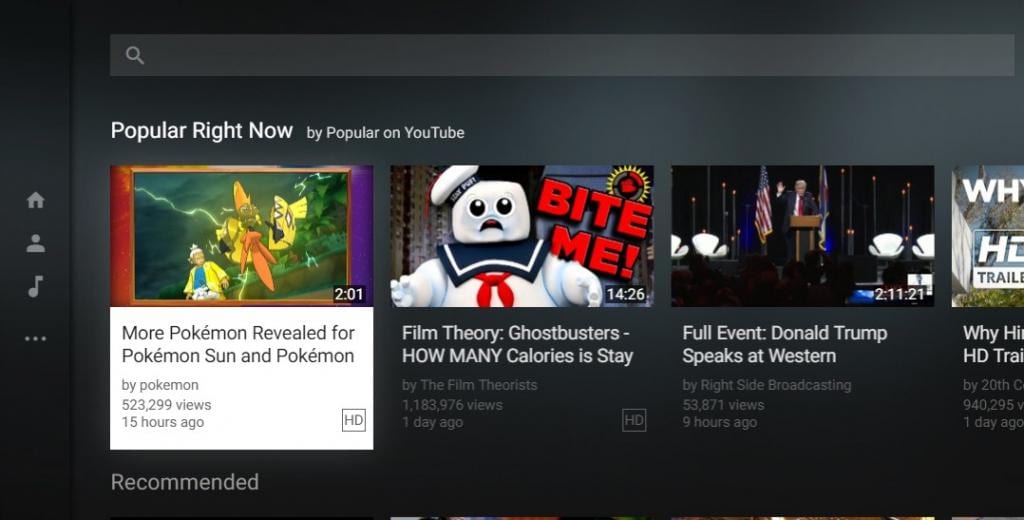
1. lépés: Csak írja be a „/leanback” szót a https://www.youtube.com után, és nyomja meg az Enter billentyűt.
Most látni fogja, hogy a teljes youtube-dizájnt javítják a billentyűzettel való használathoz.
7. A megjegyzések végleges letiltása
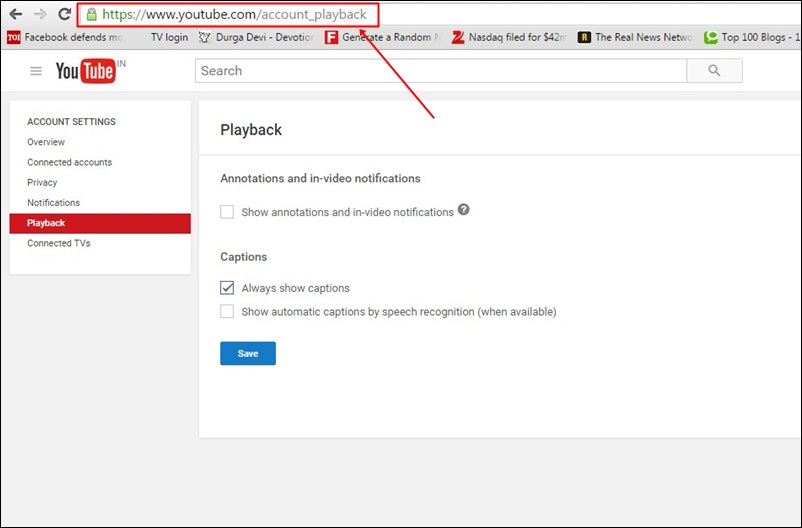
A youtube-on belül letilthatja ezeket az irritáló megjegyzéseket; csak menjen végig az itt említett két lépésen.
1. lépés: Egyszerűen adja hozzá a „/account_playback” elemet közvetlenül a www.youtube.com webhely után
2. lépés. Most le kell tiltania a „Kommentárok és videón belüli értesítések megjelenítése” lehetőséget, és kattintson a Mentés gombra
8. Nyomja meg a „K”, „J” és „L” billentyűket.
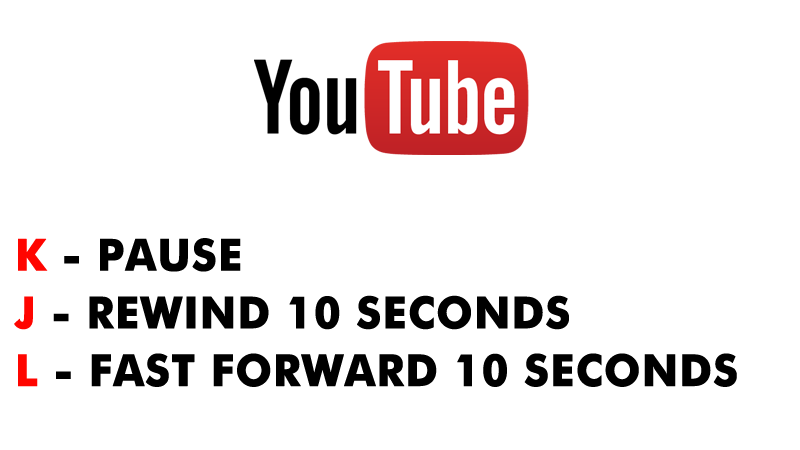
Nos, ezek olyan parancsikonok, amelyek sok youtube-felhasználó számára ismeretlenek. Ezek a billentyűparancsok azonban segíthetnek azoknak, akiknek 10 másodpercig előre- vagy visszatekerniük kell a videóikat.
1. lépés: Először nyissa meg a megtekinteni kívánt videót.
2. lépés. Most nyomja meg a „K” gombot a billentyűzeten; szünetelteti a videót.
3. lépés Hasonlóképpen, a „J” és az „L” gomb megnyomásával 10 másodpercig visszatekerheti és előretekerheti a videót.
9. Numerics használata videók lejátszása közben
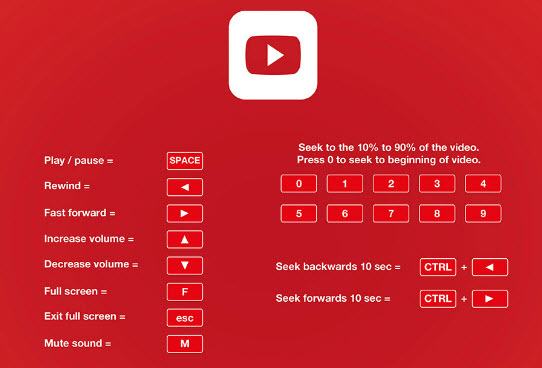
Nos, tudod, hogy vezérelheted a youtube videókat a Numpaddal? Nos, meg kell nyitnod bármelyik youtube videót, és el kell kezdened az 1-9.
Ha megnyomja a 0-s számot, a videó elejére kerül. Ha megnyomja az 1-től 9-ig terjedő számokat, akkor a videó 10-90%-ára kerül.
A videót az „M” gomb megnyomásával is elnémíthatja. Ha nagyítani szeretné a felirat betűtípusát, nyomja meg a ‘+’ billentyűt, ha pedig kicsinyíteni szeretné, nyomja meg a ‘-‘
10. Aktiválja a Sötét módot
Az év elején a YouTube egy új sötét módot tesztel a felületén. Nos, a Sötét mód aktiválása az év elején tele volt gondokkal. A sötét mód funkció azonban már bárki számára elérhető.
Csak keresd fel a YouTube kezdőlapját, majd kattints az avatarodra. Megtalálja a „Sötét mód” opciót. Kattintson rá, és engedélyezze a Sötét mód opciót.
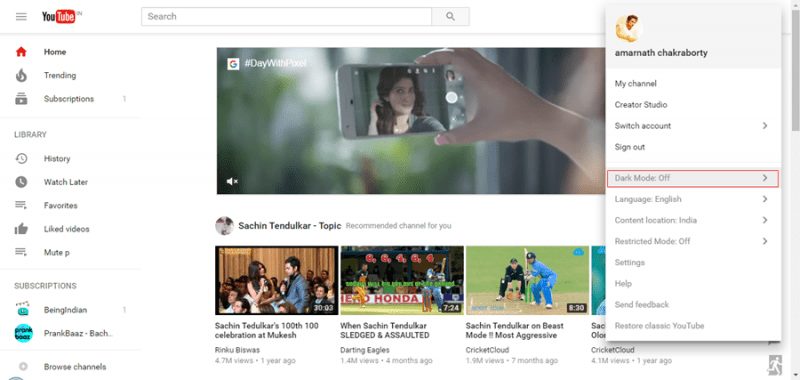
Ez az új funkció sötétre varázsolja az oldal világos felületeit, így ideális éjszakai élményt nyújt.
A trükkök használatával kivételes élményben lehet része a YouTube-on, miközben bármilyen videót streamel. Jó szórakozást ezekkel a klassz és hasznos YouTube-trükkökkel. Ne felejtsd el megosztani ezt a bejegyzést barátaiddal; hagyjon megjegyzést az alábbiakban az ezekkel a trükkökkel kapcsolatos tapasztalatairól.